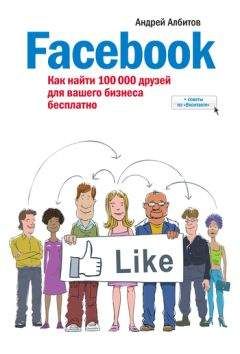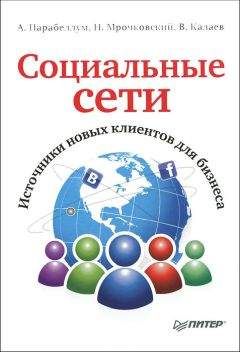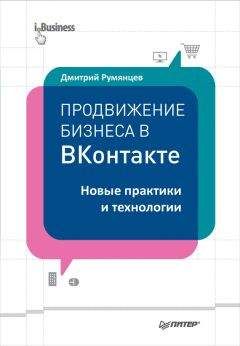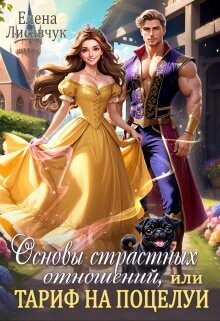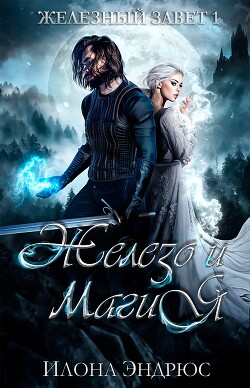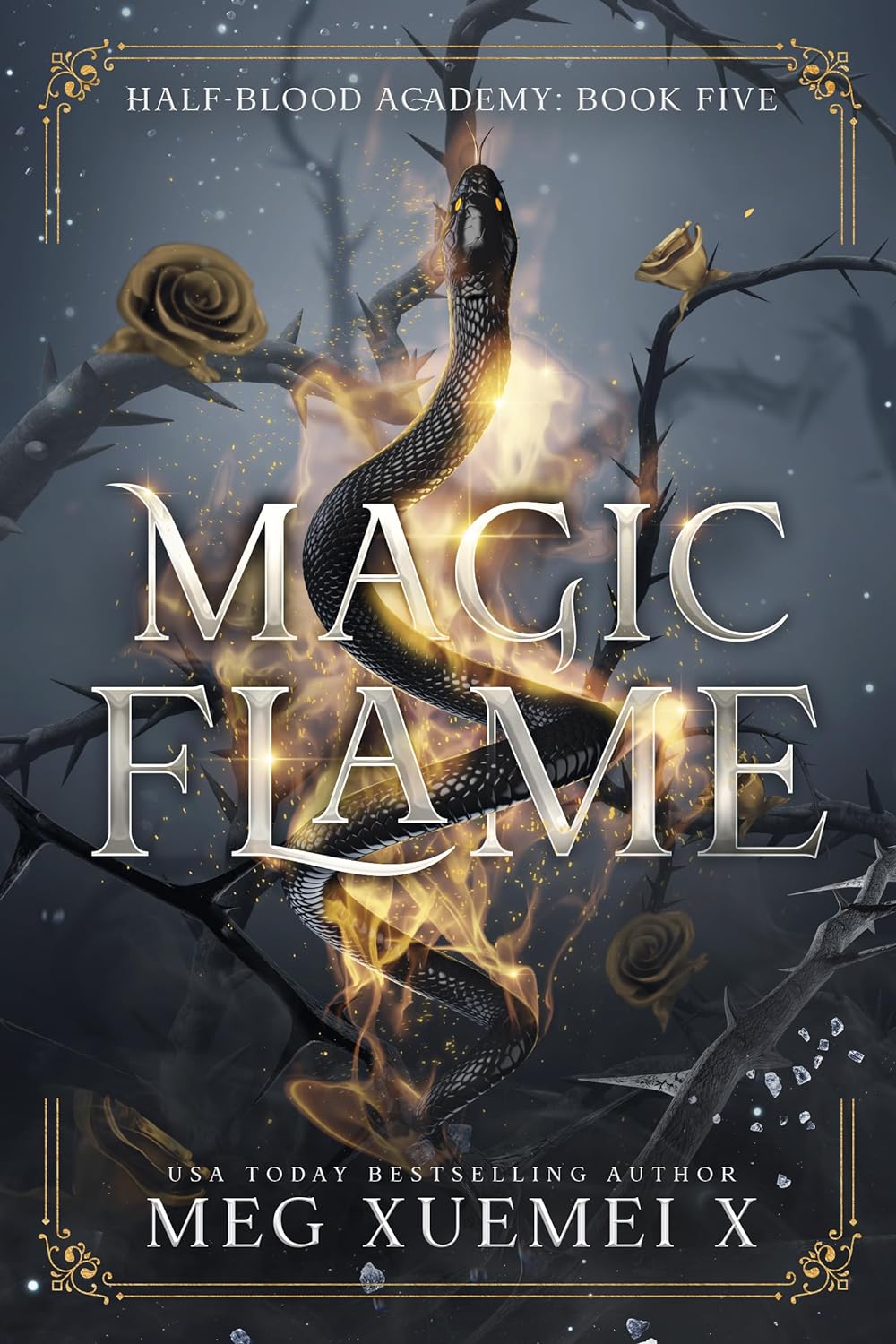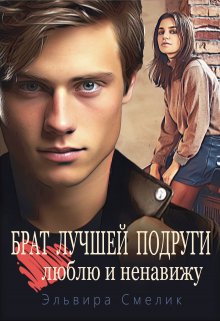Виталий Леонтьев - Социальные сети. ВКонтакте, Facebook и другие…

Помощь проекту
Социальные сети. ВКонтакте, Facebook и другие… читать книгу онлайн
Большинство файлообменных сетей первого поколения (таких как Soulseek или тот же Napster) имели два существенных недостатка. Во-первых, качать каждый файл можно было и только с одного источника, с небольшой скоростью, а, во-вторых, делать это можно было лишь тогда, когда хозяин файла был «на связи». Если же он исчезал с нашего горизонта навсегда, бедолага качаль-щик оставался с файлом-обрубком, который и выкинуть жалко, и к делу приспособить невозможно.
Отчасти эта проблемы была решена лишь в «ослике» – файлообменной сети eDonkey/eMule: тамошние файлы пользователь может качать с нескольких источников даже в том случае, если они хранятся под разными именами. Кроме того, любой пользователь «ослика» сам становится раздатчиком во время вы-качки. И наконец: информация о каждом файле хранится в сети, и добавить его в очередь на выкачку вы можете даже того, когда ни одного из источников нет «на линии».
Конечно, это был прогресс. И все равно в продуманном механизме eDonkey затесалась ахиллесова пятка: пользователи «осла» так и норовит скачать себе сотню-другую гигабайт, не предоставляя взамен ровным счетом ничего! Получается, что все эти сети держат на своих плечах лишь немногочисленные «доноры», каждый из которых обслуживает сотню-другую халявщиков.
Все эти недостатки и пытался преодолеть наш добрый друг Брэм Коэн: в механизм Bittorrent «многопоточная» закачка была заложена изначально, равно как и то, что каждый получатель файла является одновременно и донором, раздающим уже скачанные кусочки всем остальным участникам… Стоп, все это уже было, а в чем же новинка?
А вот в чем. Если у старых файлообменных систем вроде EDonkey база данных файлов лежит на сервере, то в случае с торрентами вся нужная информация хранится в отдельном файлике который и называется «торрентом». Фактически создателем первого «торрента» можно считать Кощея Бессмертного, который догадался упрятать свою собственную смерть в такой вот внешний контейнер
Торрент – это как бы «паспорт» нужного вам файла, в котором зашифровано все – в том числе и адрес раздатчика. Хранятся торренты на специальных серверах – «трекерах», которые одновременно являются и «регулировщиками» файлопотока. И для того, чтобы скачать нужную вам программу, фильм или альбом, для начала нужно вытянуть с сервера этот самый торрент-файл и скормить его специальной программе. Которая, в свою очередь, тут же примется «простукивать» адреса всех источников этого файла и закачивать его со всех раздатчиков сразу. А заодно и раздавать уже скачанные вами куски другим участникам сети. Демократия!
Стоит добавить, что теоретически раздача может вестись вообще без сервера-посредника – благодаря механизмам под названием DHT (Distributed Hash Table) и PEx (Peer Exchange), которые позволяют участникам раздачи обмениваться информацией об источниках файла по цепочке, минуя центральный сервер: эта изящная «фенька» помогла сохранить жизнь раздачам на закрытых властями трекерах ThePirateBay, Demonoid и Mininova (часть из них потом вернулась в строй, но даже пока сайты «лежали» в коме, обмен информацией между успевшими подключиться к раздаче участниками не прекращался ни на минуту).
Торрент-клиент μTorrent
Вероятно, вас уже всерьез достали эти теоретические разглагольствования, вы рветесь в бой и стучите копытами? Что ж, перейдем к практике. Чтобы начать работать с торрентами, нам нужны две вещи: во-первых, специальная
программа-качалка, а во-вторых – сервер, с которого мы будем тянуть нужный нам контент. Начнем с программы, ибо без нее нам в мире торрентов делать нечего.
Теоретически существует целая куча разнокалиберных торрент-качалок, однако на практике используется лишь один клиент – бесплатная утилита под названием μTorrent (http://utorrent.com). Вообще-то первая буква – не английская u, а похожая на нее по начертанию греческая буква «мю» (μ), но тут автор, что называется, сам себе перемудрил: букву μ на клавиатуре не найдешь и в интернет-поисковике не наберешь. Поэтому простоты ради мы, вместе со всеми вменяемыми пользователями этой софтинки подменим греческую букву английской, хотя на приемах в высшем обществе по-прежнему будем говорить про-эстетски «Мю-торрент».
Программка настолько легкая, компактная и удобная, что совершенно непонятно, зачем нам искать что-то еще. Правда, обладатели браузера Opera могут сказать «фи» и предъявить свою торрент-качалку, встроенную в этот замечательный браузер (штучка «сырая» и слабенькая – но это строго между нами). А еще есть весьма любопытные «железные» проигрыватели, медиацентры и сетевые жесткие диски, в которых тоже имеется нечто вроде торрент-клиента (им оснащен, например, мой домашний проигрыватель Tvix 6500) – весьма любопытный вариант, поскольку благодаря ему вы можете качать фильмы и музыку без использования компьютера вообще. Однако и им я рекомендую установить uTorrent, благо ни кошелек, ни оперативную память компьютера эта качалка не отяготит – она бесплатная и «весит» всего-навсего 300 Кб.
Итак, отправляемся на сайт www.utorrent.com, скачиваем последнюю стабильную версию программы (там есть еще и тестовые «бета-версии», но с ними связываться я вам не рекомендую) и устанавливаем ее. Есть очень большая вероятность, что при установке программа сама переключится на ваш родной язык, но если этого не произошло – ничего страшного, благо набор английских слов для работы с ней нам потребуется минимальный.
После установки запустите программку, зайдите в меню Настройка4Кон фигура ция4Общие, нажмите все кнопки в меню Интеграция с Windows: это позволит программке «подхватывать» нужные вам файлы прямо из браузера. А заодно поставьте галочку в меню Автозагрузка uTorrent: теперь программа будет автоматически загружаться при старте Windows, а выкачка и раздача начнется в момент установки соединения с Интернетом.
В меню Папки укажите место, куда будут складироваться скачанные файлы. Лучше всего создать для торрентов специальную папку на Рабочем Столе.
Наконец, зайдите в меню Соединения и убедитесь, что галочки установлены на следующих пунктах:
• Переадресация UPnP;
• Переадресация NAT-PnP;
• в исключения брандмауэра.
Скажу сразу: эти опции жизненно важны, если у вас в квартире работает маленькая локальная сетка, и к Интернету вы подключены через роутер. Но даже если вы подключены к кабелю напрямую, без всяких посредников, лучше оставить эти настройки как есть – на всякий случай.
Этим пока и ограничимся – можно выходить из режима настройки (не забыв, конечно, сохранить все внесенные изменения!). На всякий случай перезапустите программу – ее зелененький значок должен появиться в системном трее.
Щелкните по нему и откройте окно программы и загляните на его, так сказать, нижнюю кромку. Тут вы должны увидеть еще один зеленый значок с галочкой – он означает, что программа подключилась к сети и нормально работает. Если значок красный – что-то явно не в порядке. И скорее всего – не в самой программе, а где-то на полпути между ней и Интернетом. Чаще всего виноват программный сетевой фильтр – файрволл (или иначе – брандмауэр). Если вы используете комплексную защитную программу типа Kaspersky Internet Security, Comodo Internet Security или отдельный файрволл, не поленитесь зайти в его настройки и включить uTorrent в список программ, допущенных к сети. Заодно посмотрите на то, какой порт использует utorrent (это также можно увидеть в меню настроек соединения) и откройте его в вашем файрволле.
Как вы уже знаете, «порт» – это своего рода «окно в Европу», то бишь в Интернет, через который программа и получает доступ к сети. Понятное дело, мы имеем в виду «порт» программный, а не аппаратный, типа отлично знакомого нам разъема USB – первых гораздо больше, а именно 65 536. uTorrent настроен на автоматический выбор портов, и в большинстве случае программа сама находит свободный при установке (например, на у меня используется порт под номером 34930).
Щелкнув по этому значку, вы откроете окно настройки соединения. Скорее всего, ничего делать не придется – µTorrent отлично работает и с настройками «По умолчанию». Однако есть в этом окошке кое-что интересное, а именно кнопка тестирования скорости работы сети. Щелкнув по ней, вы можете проверить, с какой скоростью ваш компьютер может обмениваться данными с сетью.
Скорость выкачки вы можете установить вручную – в том случае, если вы не хотите, чтобы uTorrent забивал весь канал (а он это может!). При скорости меньше 1 Мбит/с стоит ограничить аппетиты программы (Настройки-Конфигурация-Скорость), иначе она просто забьет весь канал. А ведь нам нужно не только качать, но еще и принимать почту и читать странички! Однако я рекомендую оставить все установки, как есть.
После установки программы зайдите на нужный вам трекер (об этом чуть ниже), найдите нужную вам раздачу и щелкните на ссылке на торрент-файл. А затем, когда на экране появится вопрос, что с этим файликом сделать, выберите команду Открыть с помощью uTorrent.